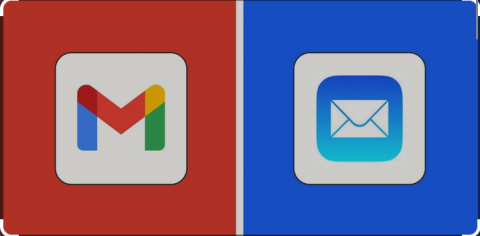
Mail is een app die je toelaat zowel op GSM/Tablet of PC/Laptop je mail te lezen, mails te versturen of te beantwoorden.
Persoonlijk vind ik Google Mail het handigst, omdat het standaard op een Android-toestel staan, het ook gebruikt kan worden op Apple-toestellen en je pc/laptop en de meeste mogelijkheden heeft. Je kan Google Mail openen via de app of via internet-verkenner.
Google Mail is NIET beperkt of exclusief voor het behandelen van je GMAIL account. Alle mails van Telenet, Proximus, Hotmail, livemail, Yahoo kunnen in dezelfde app behandeld worden.
Hoe ga je te werk?
- Installeer de Google Mail app (standaard voor Android)
- Maak een Gmail account aan (noodzakelijk voor Android)
- Stel je Google Mail app in voor Gmail en alle andere mail boxen
Stap-voor-stap uitleg met nodige handelingen:
In de toepassingen/Apps lijst: via Apps of welkomstscherm naar boven vegen en kies de Google Mail app.
We zullen eerst een Gmail (google account) account inbrengen.
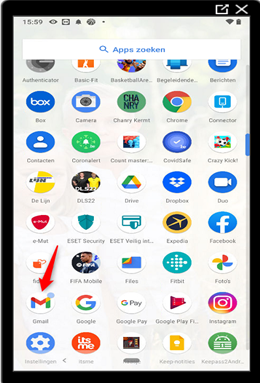
Het welkomstscherm bij het openen mag je overslaan
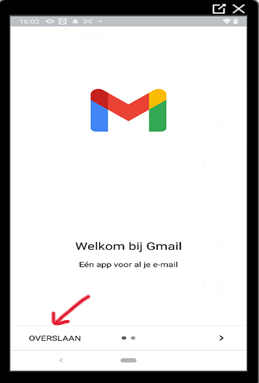
Daarna een account toevoegen: Google/Gmail
Je email adres toevoegen van Gmail
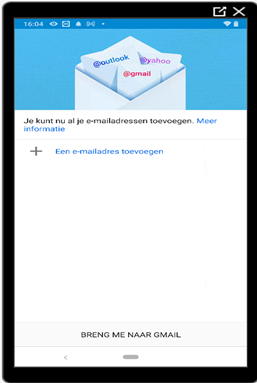
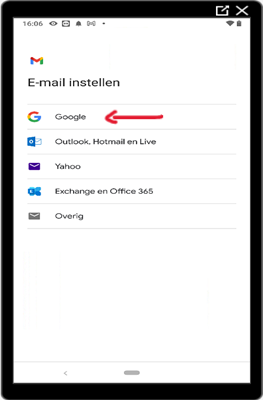
Je wachtwoord ingeven
Akkoord
Accepteren
Je mail is nu zichtbaar
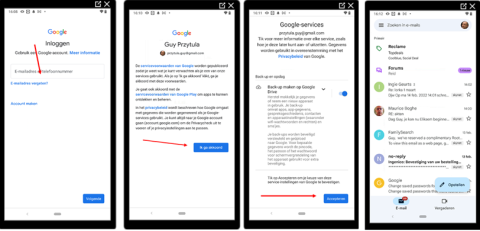
In dezelfde toepassingen gaan we nu een andere account inbrengen (Skynet/Telenet …):
- Open zo nodig je Gmail toepassing
- Op het welkomstscherm klik je op de horizontale baren links boven
- Ga helemaal beneden naar 'instellingen'
- Klik op 'Account toevoegen'
- Neem 'overige' als account-type
- Voer je email adres in: b.v. fb442233@skynet.be
- Voeg je paswoord invoor deze mailbox ( in de brief van Telenet, Proximus ...)
- Aanvaard de opties
- Nu kan je schakelen tussen je mailboxen (klik op het logo rechts boven)
- Ofwel alle mail op hetzelfde scherm: links boven de baren – all inboxen
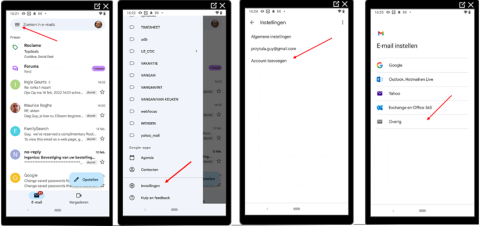
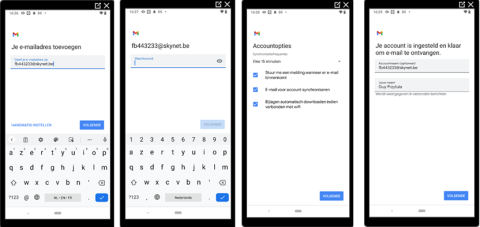
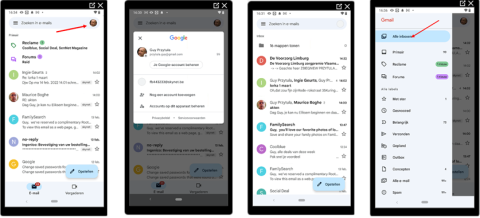
Hoe moet je de mail gebruiken?
Nu dat de setup gebeurd is, kan je de mail dus gebruiken.
- Klik op 'Nieuwe mail versturen' (opstellen)
- Vul de naam en het mailadres in van diegene die de mail gaat ontvangen (1 of meerdere). Als ze in je contacten staan, zal je de lijst krijgen tijdens het typen
- Gebruik CC om iemand in copy te zetten van deze mail. CC betekent dat de ontvangers de bestemmelingen zien.
- Gebruik BCC om iemand in copy te zetten van deze mail: dit mailadres is niet zichtbaar voor andere bestemmelingen. Ook handig als je een lange lijst van bestemmelingen gebruikt.
- Vul het onderwerp van je mail in
- Voeg je tekst toe
- Druk op 'verzenden'
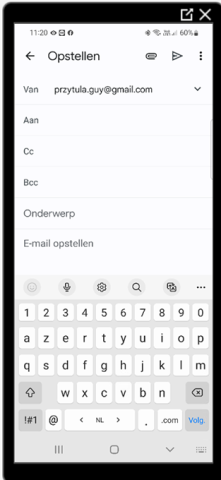
Handteken – Groeten instellen
Wil je op het einde van je mail automatisch je groeten toevoegen? Dan kan dat:
- Open je mail
- Links boven de baren drukken (hamburgermenu)
- Ga naar 'Instellingen'
- Kies het account
- Mobiele handtekening instellen
- De tekst inbrengen: ok
- Als je nu een nieuwe mail aanmaakt, staan de groeten er automatisch bij
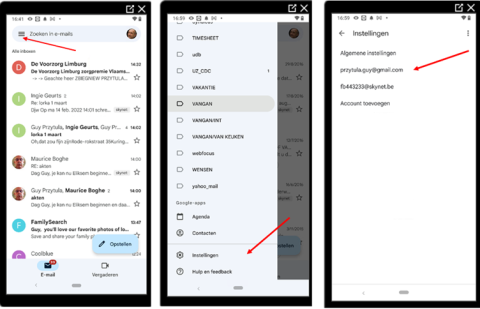
Mails lezen en beantwoorden
Om een mail te lezen, klik je gewoon op de mail.
Om te beantwoorden kan je kiezen :
- Alleen aan de zender beantwoorden
- Aan allen die de mail gekregen hebben, beantwoorden
Je kan de mail ook doorsturen naar iemand
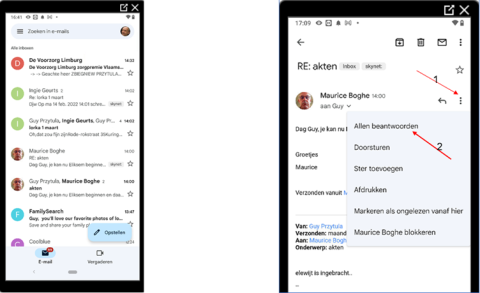
Heb je de mail niet doorgestuurd, maar wel opgemaakt, dan staat deze bij 'concepten' . Je kan deze dan op een later tijdstip bewerken en versturen.
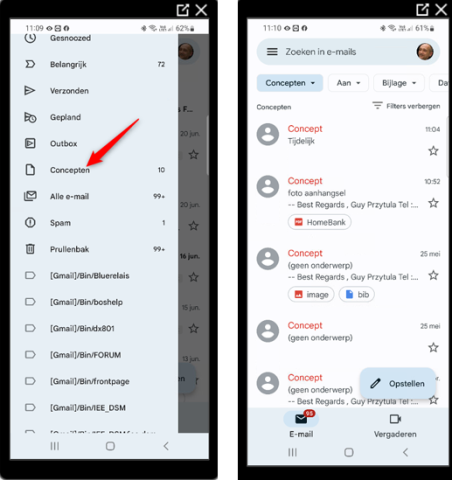
Aanhangsels/bijlagen
- Een foto kan gewoon in de mail geplakt worden ( gevaar van aanhangsels)
- Je kan een bestand toevoegen aan een mail als aanhangsel (meestal aangeduid met een paperclip)
- Het bestand dat je kan doorsturen is wel beperkt in grootte. In dat geval kan je het bestand opladen naar het internet en het adres van dit bestand doorgeven. Wetransfer is een veelgebruikte gratis website hiervoor, klik hier. Kies het bestand dat je wil verzenden en voeg het mailadres van de ontvanger toe.
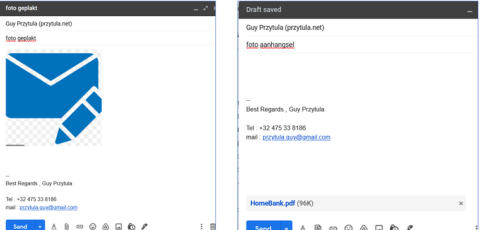
Mappen en labels
Je kunt de ontvangen e-mail ook bewaren of organiseren door er een 'label' aan toe te voegen, vergelijkbaar met een map. Mappen kun je alleen aanmaken op je pc of laptop, niet in de mobiele app. Zodra ze zijn aangemaakt, worden ze echter wel gesynchroniseerd.
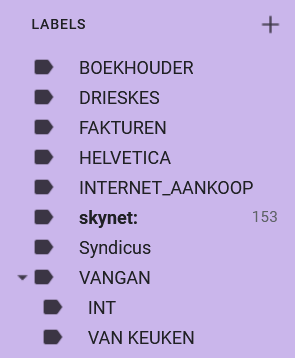
Prullenbak
Niet vergeten je prullenbak af en toe te ledigen. Deze wordt wel na 30 dadelijk automatisch geledigd.
Spam
Houd ook je spam- of ongewenste e-mailmap in de gaten. Soms komt een e-mail om bepaalde redenen daar terecht. Je kunt deze dan terug naar je inbox verplaatsen of verwijderen.
Opslag
Je totale opslagcapaciteit voor e-mail, foto’s en Google Drive is 15 gigabyte. Houd dit goed in de gaten, want je ontvangt een melding zodra de opslag bijna vol is. Verwijder e-mails die je niet nodig hebt of e-mails met grote bijlagen om ruimte te besparen.
